Videonun Nasıl Kırpılacağına İlişkin Kolay ve Güçlü Kılavuzunuz
Bu yazıda 5 etkili çözüm anlatılıyor videoyu kırp farklı cihazlarda. Bir videoyu doğrudan iPhone, iPad veya Android telefonda bölmek, bilgisayarınızda bir videoyu kesmek veya çevrimiçi bir videoyu kırpmak istiyorsanız, işi tamamlamak için ilgili bir video kırpıcıyı kullanabilirsiniz.
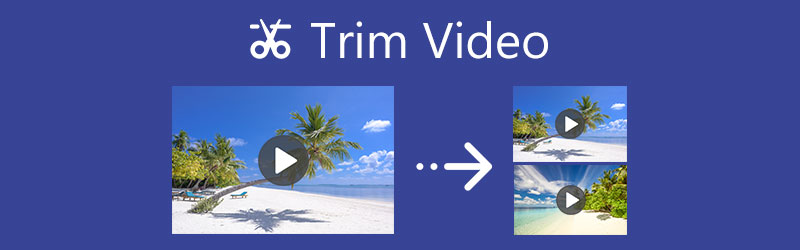
- REHBER LİSTESİ
- Bölüm 1. Videoyu Çevrimiçi Ücretsiz Kırpın
- Bölüm 2. iPhone ve iPad'de Video Kırpma
- Bölüm 3. Android Telefonda Bir Videoyu Kırpın
- Bölüm 4. Bilgisayarda Shotcut Trim Videosu
- Bölüm 5. Mac ve Windows'ta Videoyu Kırpmanın En İyi Yolu
- Bölüm 6. Videonun Nasıl Kırpılacağına İlişkin SSS
Bölüm 1. Ezgif ile Ücretsiz ve Çevrimiçi Bir Video Nasıl Kırpılır
Cihazınıza herhangi bir üçüncü taraf video düzenleyici veya video kesici yüklemek istemiyorsanız, web tarayıcınızda bir videoyu kırpmak için bazı çevrimiçi araçları kullanmayı deneyebilirsiniz. Kırpma oldukça yaygın olarak kullanılan bir düzenleme özelliğidir ve birçok çevrimiçi düzenleyici, videonuzu kolaylıkla bölmenize yardımcı olabilir. İşte popüler olanı alıyoruz Ezgif Video Kesici bir videoyu çevrimiçi olarak nasıl kırpacağınızı gösteren bir örnek olarak.
İnternette Ezgif Video Cutter aracını arayın ve resmi sitesine gidin. Sayfaya ulaştığınızda, Dosya seçin Video dosyanızı seçmek için düğmesine basın. MP4, AVI, MPEG, FLV, MOV, 3GP, WebM ve diğerleri gibi tüm popüler video formatları desteklenir. 100 MB'a kadar bir video dosyasını kırpmanıza izin verilir. Tıkla Video yükle Devam etmek için düğmesine basın.
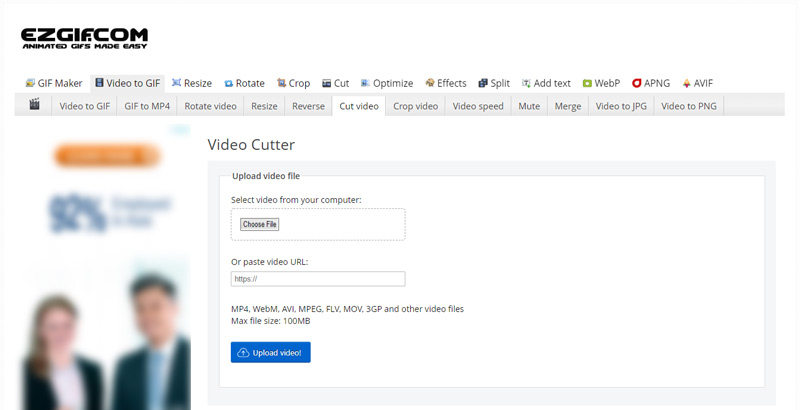
Yüklediğiniz videoyla ilgili dosya boyutu, genişlik, yükseklik, uzunluk ve format gibi bazı temel bilgiler önizleme penceresinin altında görüntülenecektir. Lütfen ayarlayın Başlangıç zaman ve Bitiş zamanı Videoyu kesmek için Bundan sonra, Videoyu kes İşleminizi onaylamak için düğmesine basın.
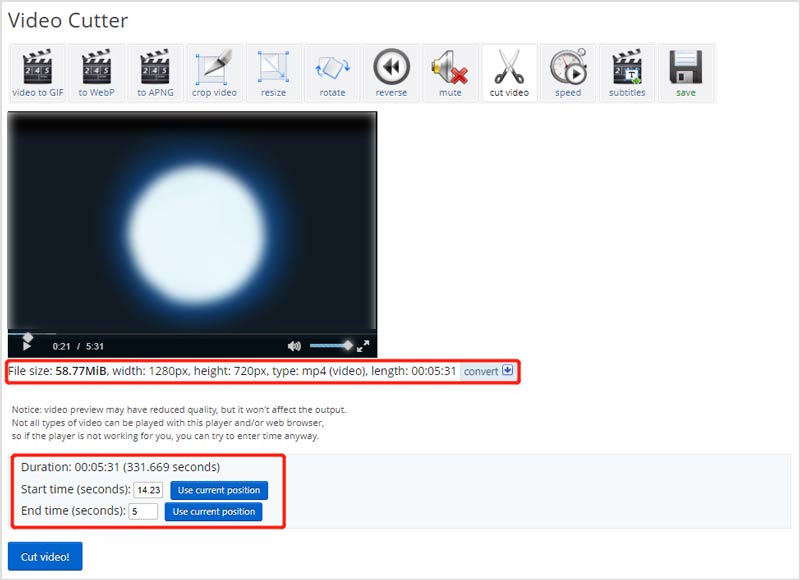
Bulmak için sayfayı aşağı kaydırın İşlenmiş video. Burada kırpılan videonun önizlemesini görebilirsiniz. Daha sonra, Kaydetmek bilgisayarınıza indirmek için düğmesine basın. Bu ücretsiz çevrimiçi video kesici, çıktı videonuza herhangi bir filigran eklemez.
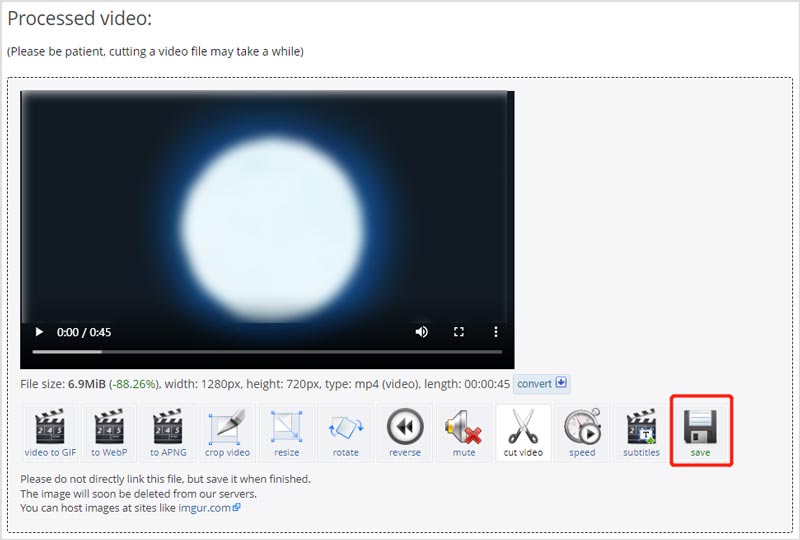
Bölüm 2. iPhone ve iPad'de Bir Videoyu Ücretsiz Kırpma
Bir iPhone veya iPad kullanıcısı olarak bir videoyu bölmek isteyebilirsiniz, iOS'ta tasarlanan yerleşik düzenleme özelliğini kullanabilirsiniz. Bir videoyu kırpmak için üçüncü taraf bir video kesici uygulamasına ihtiyacınız yoktur. İşte iPhone'da bir videoyu kırpmayla ilgili kılavuz.
iPhone'unuzdaki Fotoğraflar uygulamasına gidin ve kesmek istediğiniz videoyu açın.
öğesine dokunun Düzenlemek Çeşitli düzenleme seçeneklerine ulaşmak için sağ üst köşedeki düğmesine basın. Vurgulamak için video klibinize dokunun. Daha sonra kırpma çubuklarını sürükleyerek bir videoyu serbestçe kırpabilirsiniz. Kırpma sonucunu kontrol etmek için yerleşik oynatıcıyı kullanabilirsiniz. Bundan sonra dokunun Tamamlamak iPhone'unuza kaydetmek için sağ altta.

Yakalanan bir videoyu iPad'de bölmek istiyorsanız benzer adımları kullanabilirsiniz. Bu video düzenlemeye erişmek için şunu da kullanabilirsiniz: iMovie Bir videoyu kolayca kesip iPhone, iPad veya Mac'inizdeki istenmeyen kısmı kaldırmak için.
Bölüm 3. Android Telefonda Video Nasıl Kırpılır
Google'ı kullandığınızda Android'de video nasıl kırpılırkullanmanız önerilecektir. Google Fotoğraflar Video dosyanızı düzenlemek için uygulama. Sen bilmelisin ki; Android yerleşik bir video kesme özelliği sunmuyor. Bu nedenle, videolarınızı bölmek için Google Fotoğraflar uygulamasını veya başka bir üçüncü taraf video kesiciyi kullanmanız gerekir. Google Foto'nun bir tür resmi ve istikrarlı uygulama olduğunu düşünürsek. Burada bunu Android telefondaki bir videoyu kırpmak için kullanıyoruz.
Google Fotoğraflar uygulamasını Android cihazınıza ücretsiz yükleyin ve açın. Kullanmak için bir Android hesabında oturum açmanız gerekir. Ayrıca videolarınıza erişmesine izin vermelisiniz.
Kırpmak istediğiniz videoyu Google Fotoğraflar'da bulun ve açın. Daha sonra üzerine dokunabilirsiniz. Düzenlemek Düzenleme özelliklerini görüntülemek için simge.
Videonuzu farklı bir uzunlukta kırpmak için Trim Kolları Videonuzun saklamak istediğiniz bölümünü seçmek için Videoyu kestikten sonra simgesine dokunabilirsiniz. Kopyayı kaydet Kırpılan videonun bir kopyasını oluşturmak için düğmeyi kullanın.

Bölüm 4. Shotcut Kullanarak Video Nasıl Kırpılır
Kesilmiş ücretsiz ve açık kaynaklı bir video düzenleyicisidir. Windows, macOS ve Linux ile uyumludur. FFmpeg sayesinde yüzlerce video/ses formatını ve codec bileşenini yüksek düzeyde destekler. Üstelik birçok yararlı düzenleme işlevi taşır. Bilgisayarınızda bir videoyu ücretsiz olarak kırpmanız gerektiğinde bunu kullanabilirsiniz.
Öncelikle resmi Shotcut sitesine gitmeli, sisteminize göre uygun bir sürümü seçmeli ve ardından bilgisayarınıza ücretsiz yüklemelisiniz.
Shotcut'ı açın ve Açık dosya Videonuzu içe aktarmak için düğmesine basın. Daha fazla düzenleme için onu zaman çizelgesine sürükleyin. Daha sonra oynatma kafasını videoyu kesmek istediğiniz yere taşıyabilir ve Bölmek Videoyu kesmek için düğmeye basın. Gereksiz video klibi kaldırmak için onu seçip ardından simgesine dokunabilirsiniz. Kesmek silmek için düğmesine basın.
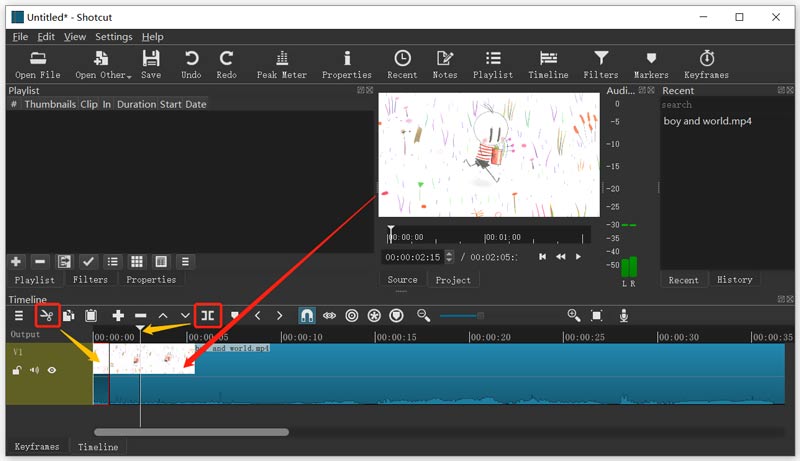
Videoyu kırptıktan sonra üst kısma tıklayabilirsiniz. Dosya menüsünü kullanın ve Farklı kaydet Düzenlenen bu videoyu saklama özelliği.
Bölüm 5. Windows 10 PC ve Mac'te Video Kırpmanın En İyi Yolu
Shotcut bir videoyu bölemeyecek kadar karmaşıksa, Shotcut'ı kullanmayı deneyebilirsiniz. Video Dönüştürücü Ultimate Windows 11/10/8/7 PC veya Mac'inizde bir videoyu kırpmak için. Video kesmek için bir Video Kırpıcı aracı sunar.
Video Converter Ultimate'ı ücretsiz indirin ve açın. Tıkla Araç Kutusu girdiğinizde sekme. Burada birçok yararlı araç listelenmiştir. Burada şunları seçebilirsiniz: Video Kırpıcı harekete geçmek için.

Video Kırpıcı penceresinde büyük simgeye tıklayın. + Videonuzu seçip içe aktarmak için simgeyi kullanın.
Videonuzu manuel olarak kesmek için kırpma çubuklarını sürükleyebilirsiniz. Ayrıca video kırpmayı kontrol etmek için başlangıç ve bitiş zamanlarını girmenize de izin verilir. Dahası, bu Video Kırpıcı aynı zamanda şunları da sunuyor: Segment Ekle Ve Hızlı Bölme Videoyu hızlı bir şekilde kırpmanız için özellikler. Sonucu yerleşik medya oynatıcı aracılığıyla doğrudan görüntüleyebilirsiniz.

Videonuzu kırptıktan sonra Ayarlar Çeşitli video ve ses ayarlarını yapmak için simge. Daha sonra, İhracat Bu kırpılmış videoyu bilgisayarınıza kaydetmek için düğmesine basın.
Bölüm 6. Farklı Cihazlarda Bir Videonun Nasıl Kırpılacağına İlişkin SSS
1. VLC videoyu kırpabilir mi?
VLC Media Player video kırpma özelliği sunmuyor. Ancak kayıt işlevini yalnızca gerekli video bölümünü kaydetmek için kullanabilirsiniz. Videonuzu VLC'de oynatabilir ve ardından video kaydını başlatmak için kırmızı Kayıt düğmesine tıklayabilirsiniz. VLC'de Kaydet düğmesini görmüyorsanız Görünüm menüsüne tıklayıp Gelişmiş Kontroller seçeneğini belirleyebilirsiniz.
2. iMovie'yi kullanarak bir videoyu nasıl kırparsınız?
Videonuzu iMovie'ye yükleyin ve zaman çizelgesine taşıyın. Videoyu kırpmak istediğiniz anı bulun, sağ tıklayın ve ardından Klibi Böl seçeneğini seçin.
3. Premiere Pro'da bir videoyu kırpabilir miyim?
Adobe Premiere Pro, kırpma, kırpma, döndürme ve daha fazlasını içeren birçok kullanışlı düzenleme özelliğini taşıyan güçlü bir video düzenleyicidir. Bir videoyu kolaylıkla bölmek için kullanabilirsiniz.
Çözüm
Bu yazıda videoları kesmeniz ve istenmeyen parçaları kaldırmanız için 5 harika video kırpıcı tavsiye ediliyor. Tercih ettiğiniz aracı kolayca kullanabilirsiniz. videoyu kırpma iOS/Android cihazınızda veya bilgisayarınızda.
Bu yazı hakkında ne düşünüyorsunuz? Bu gönderiyi derecelendirmek için tıklayın.
Harika
Değerlendirme: 4.8 / 5 (dayalı 149 oylar)
Daha Fazla Çözüm Bul
iPhone, Android, Online ve Mac/PC'de Video Nasıl Hızlandırılır Videoya Altyazı Ekleme – Bir Videoya Altyazı Nasıl Eklenir? 3 Müzik Videosu Oluşturucu Uygulamasıyla Müzik Videosu Nasıl Yapılır Ağır Çekim Video Nasıl Düzenlenir ve Video Hızı Nasıl Yavaşlatılır Farklı Cihazlardaki Videoya Filigran Nasıl Eklenir 2022 Videoyu Ters Çevir iPhone, Android ve Bilgisayarda Videoyu Ters Çevirİlgili Makaleler
- Videoyu düzenle
- Web, E-posta, Discord, WhatsApp veya YouTube için Videoyu Sıkıştırın
- Videoyu Ters Çevir iPhone, Android ve Bilgisayarda Videoyu Ters Çevir
- iPhone, Android, Online ve Mac/PC'de Video Nasıl Hızlandırılır
- En İyi 5 Fotoğraf/Videodan GIF'e Dönüştürücülerle GIF Nasıl Yapılır
- 3 Müzik Videosu Oluşturucu Uygulamasıyla Müzik Videosu Nasıl Yapılır
- Ağır Çekim Video Nasıl Düzenlenir ve Video Hızı Nasıl Yavaşlatılır
- Farklı Cihazlardaki Videoya Filigran Nasıl Eklenir 2022
- 4 Video Filigranı Kaldırıcıyla Videodan Filigranı Kaldırma
- iPhone, Android, Mac/PC ve Online'da Video Nasıl Döndürülür?
- iPhone, Android, Windows ve Mac'te Videoyu Çevrimiçi Kırpın



